Praca z interfejsem wiersza polecenia platformy Azure
Interfejs wiersza polecenia platformy Azure umożliwia wpisywanie poleceń i ich natychmiastowe wykonywanie z poziomu wiersza polecenia. Pamiętaj, że ogólnym celem w przykładzie tworzenia oprogramowania jest wdrożenie nowych kompilacji aplikacji internetowej na potrzeby testowania. Omówmy różne rodzaje zadań, które można wykonać w interfejsie wiersza polecenia platformy Azure.
Jakimi zasobami platformy Azure można zarządzać przy użyciu interfejsu wiersza polecenia platformy Azure?
Interfejs wiersza polecenia platformy Azure umożliwia sterowanie niemal każdym aspektem każdego zasobu platformy Azure. Możesz pracować z grupami zasobów, magazynem, maszynami wirtualnymi, identyfikatorem Firmy Microsoft Entra, kontenerami, uczeniem maszynowym itd.
Polecenia w interfejsie wiersza polecenia dzielą się na grupy i podgrupy. Każda grupa reprezentuje usługę oferowaną przez platformę Azure, a podgrupy dzielą polecenia dla tych usług na logiczne grupy. Na przykład grupa storage zawiera m.in. podgrupy account, blob i queue.
Jak w takim razie znaleźć potrzebne polecenia? Jednym ze sposobów jest użycie narzędzia az find, robota sztucznej inteligencji, który używa dokumentacji platformy Azure, aby dowiedzieć się więcej o poleceniach, interfejsie wiersza polecenia i nie tylko.
Przykład: znajdź najpopularniejsze polecenia związane ze słowem blob:
az find blob
Przykład: Pokaż mi najpopularniejsze polecenia dla grupy poleceń interfejsu wiersza polecenia platformy Azure, takie jak az vm:
az find "az vm"
Przykład: Pokaż najbardziej popularne parametry i polecenia podrzędne dla polecenia interfejsu wiersza polecenia platformy Azure:
az find "az vm create"
Jeśli znasz już nazwę żądanego polecenia, --help argument dla tego polecenia uzyska bardziej szczegółowe informacje na temat polecenia i listę dostępnych podpolecenia dla grupy poleceń. Tak więc w naszym przykładzie magazynu listę podgrup i poleceń umożliwiających zarządzanie magazynem obiektów blob można uzyskać w następujący sposób:
az storage blob --help
Sposób tworzenia zasobu platformy Azure
Podczas tworzenia nowego zasobu platformy Azure zazwyczaj są trzy kroki: nawiązywanie połączenia z subskrypcją platformy Azure, tworzenie zasobu i sprawdzanie, czy tworzenie zakończyło się pomyślnie. Poniższa ilustracja zawiera ogólny przegląd tego procesu.
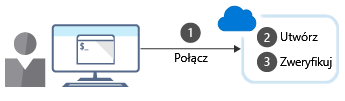
Każdy krok odnosi się do innego polecenia interfejsu wiersza polecenia platformy Azure.
Połącz
Ponieważ pracujesz z lokalną instalacją interfejsu wiersza polecenia platformy Azure, musisz uwierzytelnić się przed wykonaniem poleceń platformy Azure przy użyciu polecenia logowania interfejsu wiersza polecenia platformy Azure.
az login
Interfejs wiersza polecenia platformy Azure zazwyczaj uruchamia domyślną przeglądarkę w celu otwarcia strony logowania platformy Azure. Jeśli to nie działa, postępuj zgodnie z instrukcjami wiersza polecenia i wprowadź kod autoryzacji na stronie https://aka.ms/devicelogin.
Po pomyślnym zalogowaniu nastąpi połączenie z subskrypcją platformy Azure.
Utworzenie
Przed utworzeniem nowej usługi platformy Azure często konieczne jest utworzenie nowej grupy zasobów, dlatego użyjemy grup zasobów jako przykładu, aby pokazać sposób tworzenia zasobów platformy Azure z poziomu interfejsu wiersza polecenia.
Polecenie interfejsu wiersza polecenia platformy Azure group create powoduje utworzenie grupy zasobów. Musisz określić nazwę i lokalizację. Nazwa musi być unikatowa w ramach Twojej subskrypcji. Lokalizacja określa, gdzie będą przechowywane metadane dla Twojej grupy zasobów. Możesz użyć ciągów, takich jak "Zachodnie stany USA", "Europa Północna" lub "Indie Zachodnie", aby określić lokalizację; Alternatywnie można użyć odpowiedników jednospoziomowych, takich jak westus, northeurope lub westindia. Podstawowa składnia jest następująca:
az group create --name <name> --location <location>
Ważne
Nie musisz tworzyć grupy zasobów podczas korzystania z bezpłatnej piaskownicy platformy Azure. Zamiast tego użyjesz wstępnie utworzonej grupy zasobów.
Weryfikacja
W przypadku wielu zasobów platformy Azure interfejs wiersza polecenia platformy Azure udostępnia polecenie podrzędne list umożliwiające wyświetlenie szczegółowych informacji o zasobie. Na przykład polecenie interfejsu wiersza polecenia Azure group list powoduje wyświetlenie listy grup zasobów platformy Azure. Jest to przydatne, aby sprawdzić, czy grupa zasobów została pomyślnie utworzona:
az group list
Aby uzyskać bardziej zwięzły widok, można sformatować dane wyjściowe jako prostą tabelę:
az group list --output table